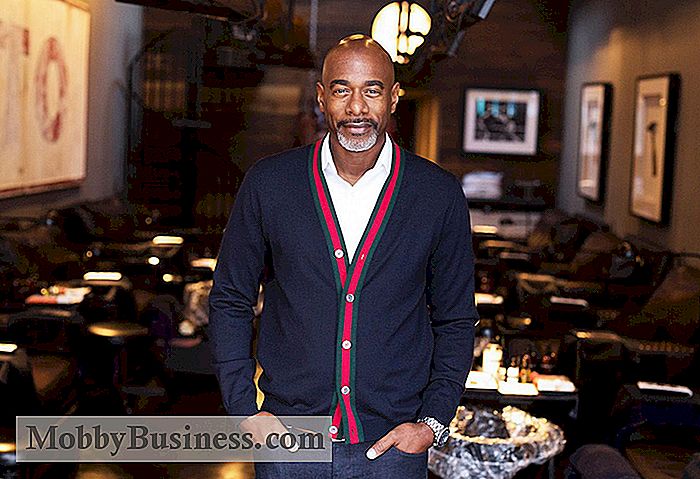Jak sdílet prezentaci z telefonu Android

Pomocí mobilního telefonu můžete dát skvělou prezentaci - vše, co potřebujete, je trochu know-how nebo v některých případech další kabel. Zde je návod, jak změnit telefon Android na nástroj pro prezentaci.
Bezdrátový přenos dat
Služba AllCast je kompatibilní se systémem Android, který umožňuje bezdrátově streamovat obsah z telefonu na externí monitor nebo televizor. Chcete-li používat AllCast, budete potřebovat kompatibilní set-top box. Mezi podporovaná zařízení patří Roku, Apple TV, Xbox 360, Xbox One a Chromecast společnosti Google, stejně jako Smart TV od společností Samsung, Sony a Panasonic.
Jakmile je aplikace nainstalována na smartphonu i na sekundárním zařízení, můžete streamovat obchodní prezentaci na větší displej pomocí připojení Wi-Fi.
Připojení k projektoru
Starší projektory se obvykle připojují k počítačům prostřednictvím portu VGA, zatímco novější projektory se připojují přes port HDMI. Bohužel váš smartphone s Androidem pravděpodobně nemá ani jednu z těchto. Existují však ještě způsoby, jak telefon propojit s projektem a přenést obchodní prezentaci na stěnu. Chcete-li tak učinit, musíte si koupit adaptér: buď micro-USB to HDMI nebo micro-USB to VGA, v závislosti na typu projektoru, s nímž pracujete.
Používání projektoru má určité výhody oproti připojení vašeho smartphonu na digitální displej. A co je nejdůležitější, umožňuje zobrazovat obchodní prezentaci jakékoli velikosti a na téměř jakoukoli stěnu nebo plochou plochu, což vám umožní oslovit větší skupiny.
Připojit k televizoru nebo monitoru
Pokud máte přístup k televizoru nebo monitoru, ale nechcete procházet nastavením potřebným pro bezdrátové připojení, můžete použít kabely pro připojení. Vzhledem k tomu, že se velmi málo Android smartphonů může pochlubit výstupním konektorem HDMI - většinou je omezeno na port micro-USB - budete potřebovat adaptér MHL. Tento kabel se připojuje přímo do nabíjecího portu smartphonu na jednom konci a na druhém konci je vybaven portem HDMI v plné velikosti. Ne každý smartphone podporuje připojení MHL, ovšem nejprve se ujistěte u výrobce telefonu
Použijte Chromecast
Pokud už používáte Chromecast nebo pokud jste ho chtěli koupit, můžete ho použít k zrcadlení telefonu televizoru. Jakmile je zařízení Chromecast nastaveno, můžete k němu snadno připojit stahováním aplikace Google Home. Dále se ujistěte, že je v telefonu vypnutý režim úspory energie, protože jeho zapnutí může rušit schopnost přenášet obrazovku vašeho telefonu na váš televizor.
Připojte telefon ke stejné síti Wi-Fi, jako je Chromecast, a otevřete jej aplikace Google Home. Vyberte nabídku. Pak promítněte obrazovku / zvuk. Odtud byste měli identifikovat a vybrat zařízení Chromecast. Pokud potřebujete upravit hlasitost vaší prezentace, můžete procházet aplikací Domovská stránka Google a vybrat Zařízení pro nalezení posuvníku hlasitosti.
Další hlášení Brett Nuckles

Máte-li najímat zaměstnance společnosti Boomerang?
Když zaměstnanec odstoupí, většina šéfů předpokládá, že z této osoby znovu nevidí ani neuslyší, i když jsou stále na přátelských profesionálních podmínkách. Takže většina z nich by mohla být překvapena tím, že zjistí, že někdo, kdo dobrovolně opustil svou společnost, se vrací kvůli novému otevření zaměstnání.

Nejlepší podnikové notebooky 2018 (a proč je milujeme)
Zjednodušení nákupního procesu je to, o čem jsme všichni. Otestujeme každý stroj jednotlivě a pak vám řekneme o špičkových umělcích, abyste mohli rozhodnout. Naše čtyři oblíbené notebooky z roku 2018 přinášejí z rozpočtu a funkčnosti něco jiného. Máme vás pokrytí, ať už hledáte robustní pracovní stanici, notebook vhodný pro rozpočet, adaptabilní hybrid nebo nejlepší pracovní stroj na trhu Nejlepší notebooky Přečtěte si recenze CPU Intel Core i7-7500U RAM 8GB Velikost obrazovky a rozlišení 13.